
Wie im Wort, nummerierte Tabellen in der Reihenfolge: Schritt-für-Schritt-Anweisungen
Der Artikel ermittelt, wie im Editor "Word", automatische Nummerierung von Tabellen.
In einem Texteditor " Wort."Wir können Text mit einer Vielzahl von Programmfunktionen ausgeben. Beispielsweise müssen viele Benutzer Tabellen für Berichte, Preislisten, technische Artikel erstellen usw. erstellen.
Aber beim Erstellen von Tabellen gibt es manchmal Schwierigkeiten. Benutzer fragen, ob in einem Dokument viele Tabellen in einem Dokument vorhanden sind, wie in " Word 2007/2010/2013/2016.»Zahlen Sie diese Tabellen in der Reihenfolge? Manuell ist es nicht ganz bequem, desto mehr können Sie einen Fehler machen, und Sie möchten nicht zu viel Zeit verbringen.
Automatisieren Sie diesen Prozess, natürlich folgen, und Editor " Wort."Gibt eine solche Gelegenheit. Wir werden in unserer Bewertung darüber sprechen.
Wie in "Word", um die Tabellen in der Reihenfolge nummeriert zu haben?
- Wir müssen in den Abschnitt gehen " Links"Und da ist die Schaltfläche" Titel einfügen", Wie im Screenshot angegeben. Übrigens in älteren Versionen " Wort.»Punktnamen sind etwas anders, obwohl das Prinzip selbst üblich bleibt, aber wir werden auf eine andere Option zurückgreifen - klicken Sie mit der rechten Maustaste auf den Tisch und verwenden Sie den Artikel" Titel einfügen»Aus dem Kontextmenü.
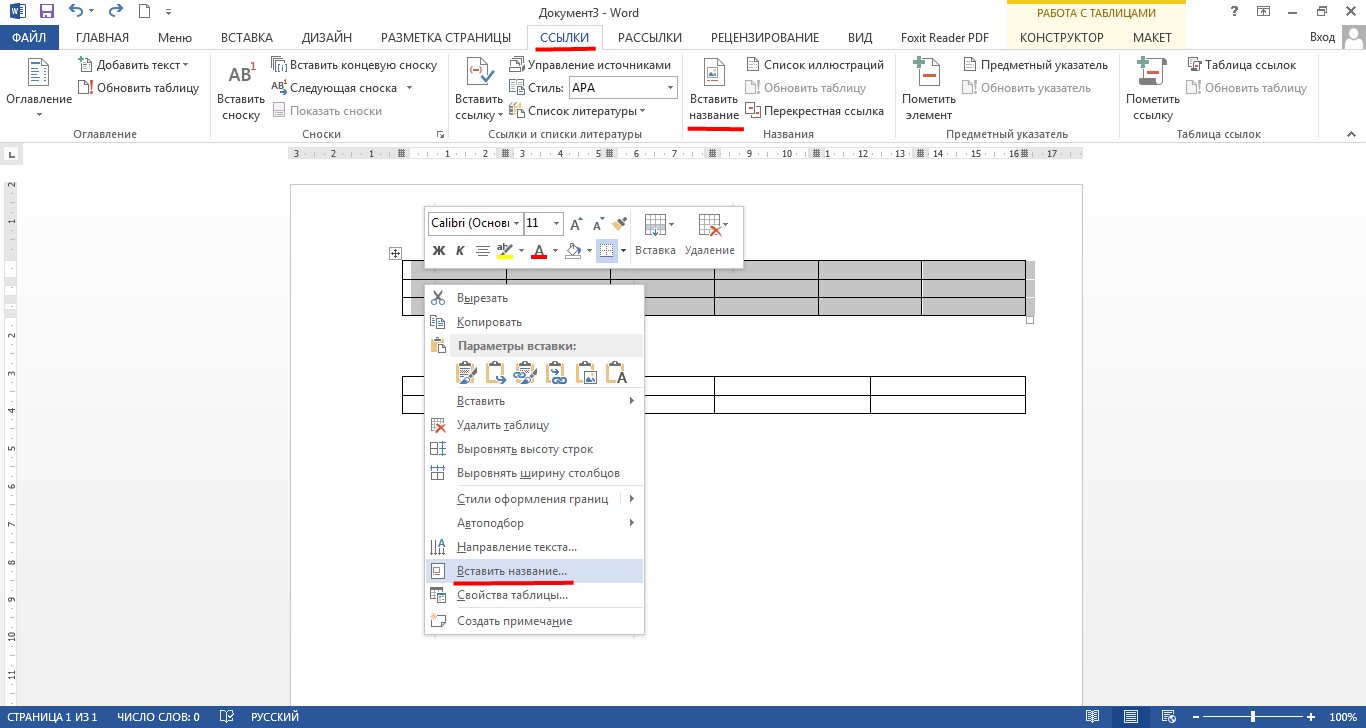
Gehen Sie zum Abschnitt "Links" und klicken Sie auf "Name einfügen" oder klicken Sie mit der rechten Maustaste auf die Tabelle und verwenden Sie das Einfügentitelelement.
- Als nächstes öffnet das Fenster mit den Einstellungen. Hier finden wir die gewünschten Parameter vor den Artikel " position"Und" unterschrift"Sowie den Namen des Tisches festlegen. Im letzteren Fall müssen Sie auf die Schaltfläche klicken " Erstellen" Wenn wir den Namen entfernen und nur die Sequenznummer verlassen möchten, legen Sie einen Tank in der Nähe " Unterschrift aus dem Titel ausschließen».

Fertigen Sie an, wie Sie auf dem Bild angeboten werden sollen.
- Somit müssen Sie mit jeder Tabelle im Dokument gehen. Es ist jedoch nicht wert, sich Sorgen zu machen, da Sie beim Auswählen von Tabellen nicht erfüllen können - die Nummerierung wird automatisch und in der Reihenfolge des Programms selbst angemessen " Wort.».
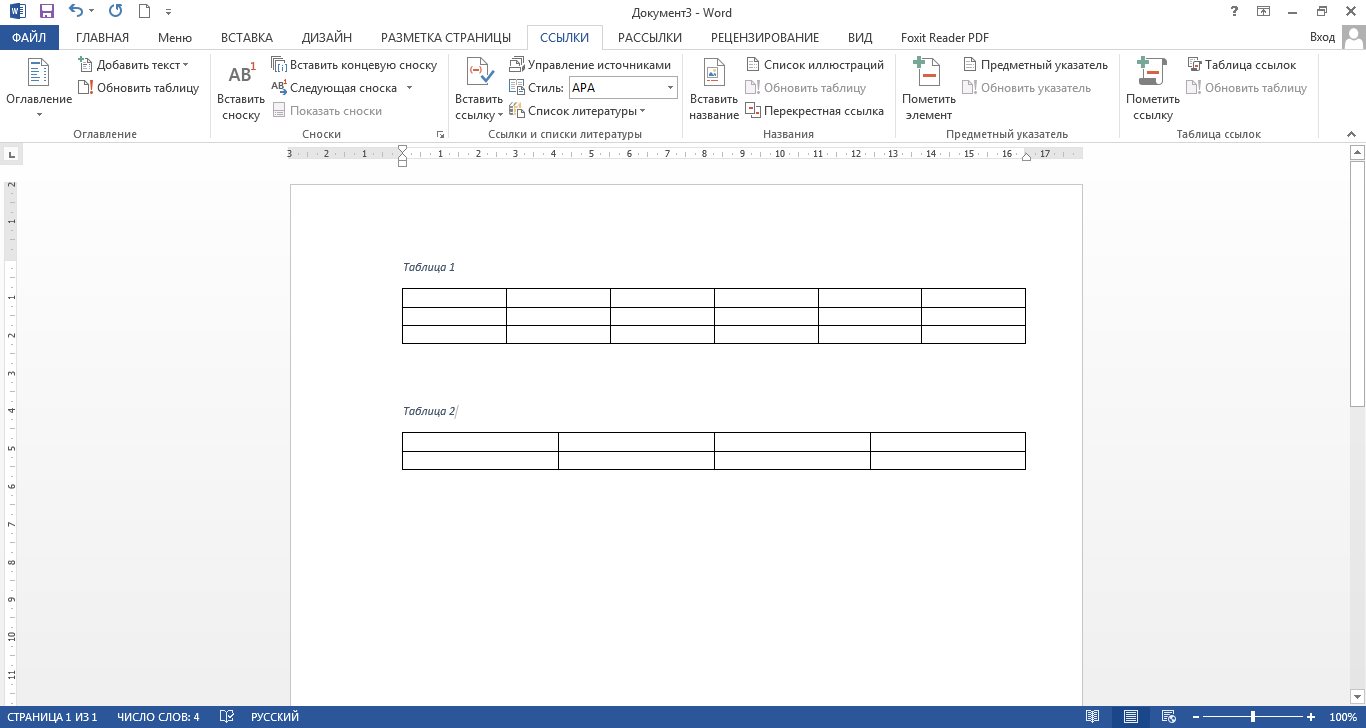
Erhaltenes Ergebnis
- Wenn Ihre Arbeit viele Abschnitte und Unterabschnitte hat, verwenden Sie das Werkzeug " Multi-Level-Liste" Im Kapitel " das main».
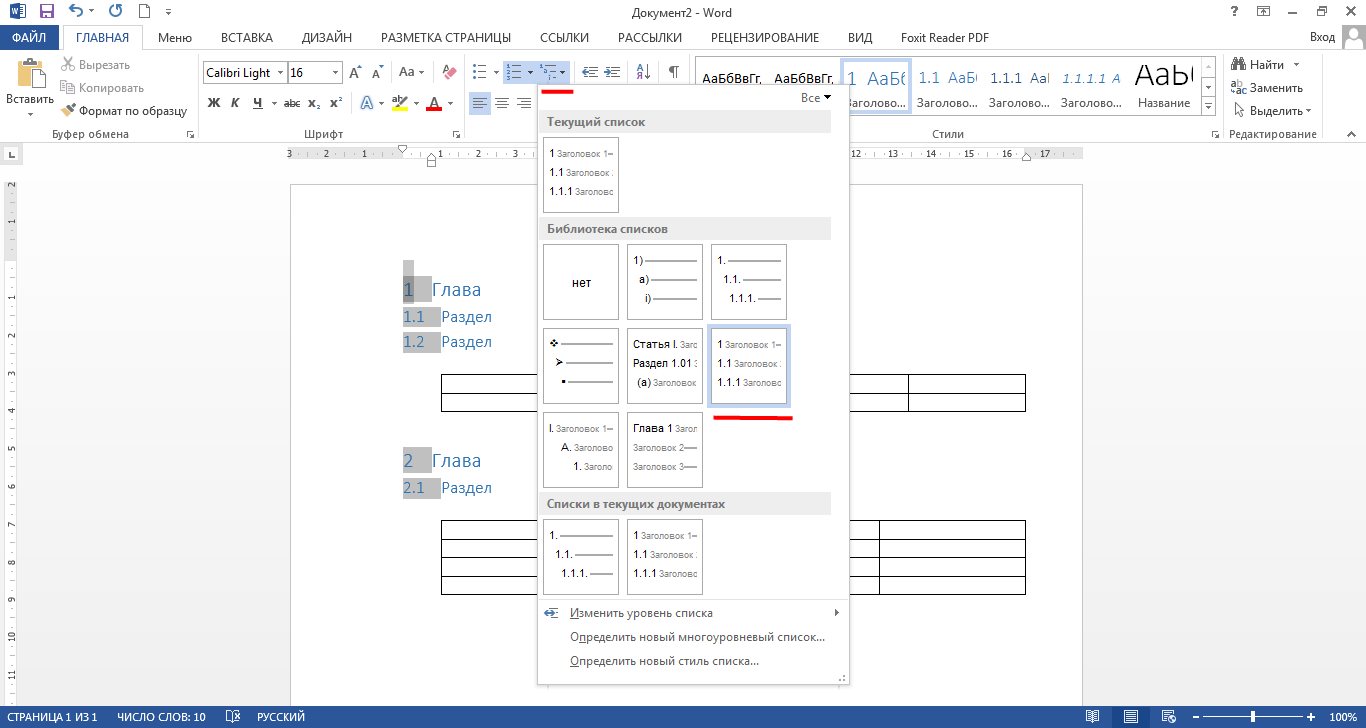
Verwenden Sie das Multi-Level-Listen-Tool im Startabschnitt
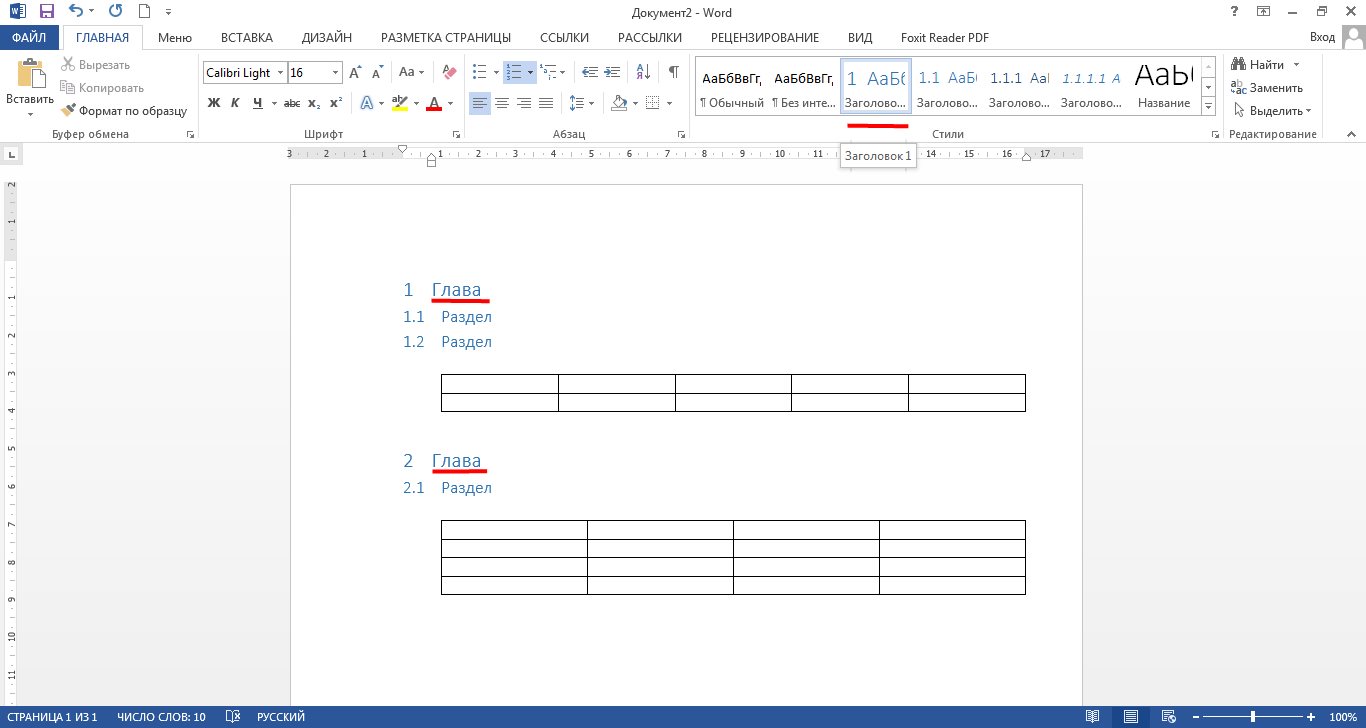
Ergebnisse
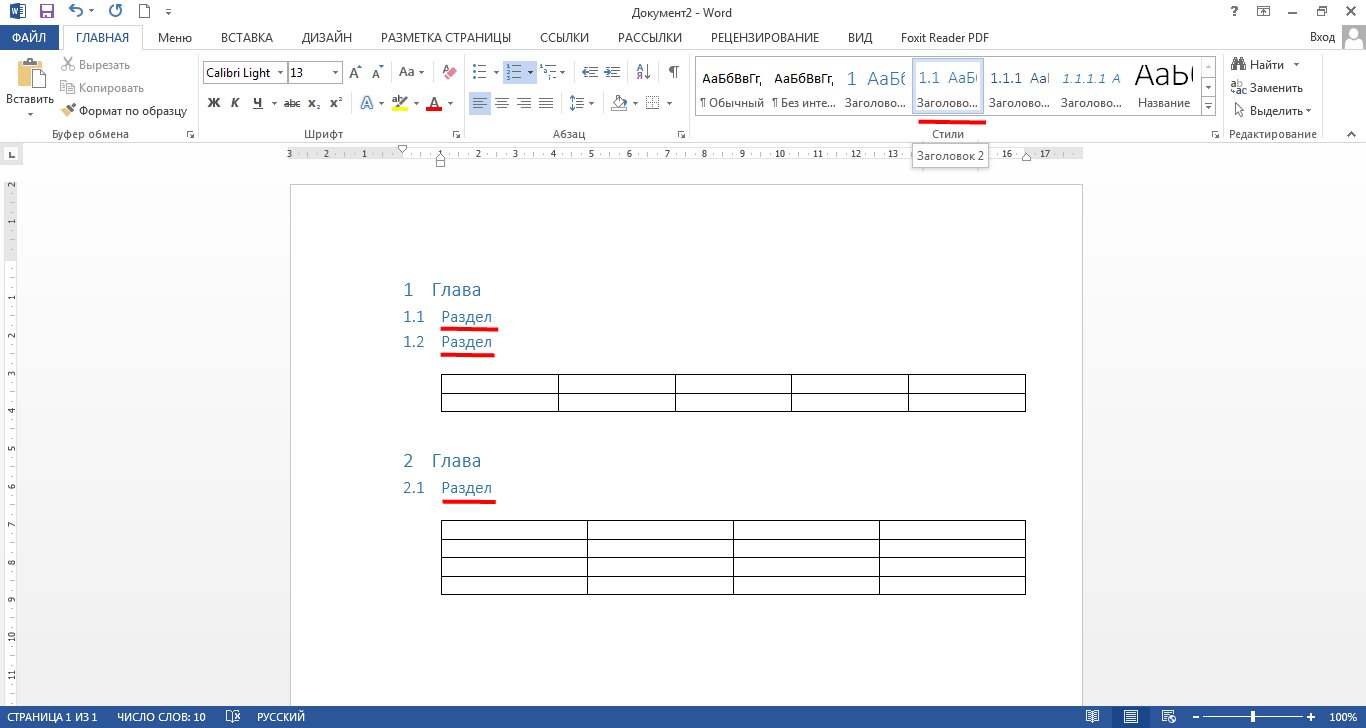
Ergebnisse
Video: Automatische Nummerierungstabellen in "Word"
